iPhoneを水に落としましたか?慌てないでください。この記事では、水に濡れた iPhone を乾燥させたり修理したりする方法を説明します。これらの方法は iPhone を復元できる可能性を大幅に高めることが知られていますが、問題が解決されることは保証されません。
ステップ 1 パート 1/3:水没したiPhoneを救出する {"smallUrl":"https:\/\/www.wikihow.com\/images_en\/thumb\/2\/26\/Repair-an-iPhone-from-Water-Damage-Step-1-Version-4.jpg\/v4-460px-Repair-an-iPhone-from-Water-Damage-Step-1-Version-4.jpg","bigUrl":"https:\/\/www.wikihow.com\/images\/thumb\/2\/26\/Repair-an-iPhone-from-Water-Damage-Step-1-Version-4.jpg\/v4-728px-Repair-an-iPhone-from-Water-Damage-Step-1-Version-4.jpg","smallWidth":460,"smallHeight":334,"bigWidth":728,"bigHeight":529,"licensing":" class=\"mw-parser-output\"><\/div>"} 1水の中に落ちたiPhoneをすぐに取り除きます。 携帯電話が水中に長く浸かっていると、ショートする可能性が高くなります。素早く対応すれば、携帯電話を回復できる可能性があります。{"smallUrl":"https:\/\/www.wikihow.com\/images_en\/thumb\/8\/85\/Repair-an-iPhone-from-Water-Damage-Step-2-Version-5.jpg\/v4-460px-Repair-an-iPhone-from-Water-Damage-Step-2-Version-5.jpg","bigUrl":"https:\/\/www.wikihow.com\/images\/thumb\/8\/85\/Repair-an-iPhone-from-Water-Damage-Step-2-Version-5.jpg\/v4-728px-Repair-an-iPhone-from-Water-Damage-Step-2-Version-5.jpg","smallWidth":460,"smallHeight":334,"bigWidth":728,"bigHeight":529,"licensing":" class=\"mw-parser-output\"><\/div>"} 2シャットダウンします。 電源ボタンを長押しし、画面にプロンプトが表示されたら、画面上のボタンを右にスライドします。 iPhone を早くシャットダウンすればするほど、回復できる可能性が高くなります。画面がオフになっているが、携帯電話の電源がオンになっているかどうかわからない場合は、電源ボタンをすばやく押して、画面がオンになるかどうかを確認します。もしそうなら、シャットダウンを続けて試してください。そうでない場合は何もせずに次の手順に進みます。 {"smallUrl":"https:\/\/www.wikihow.com\/images_en\/thumb\/8\/87\/Repair-an-iPhone-from-Water-Damage-Step-3-Version-4.jpg\/v4-460px-Repair-an-iPhone-from-Water-Damage-Step-3-Version-4.jpg","bigUrl":"https:\/\/www.wikihow.com\/images\/thumb\/8\/87\/Repair-an-iPhone-from-Water-Damage-Step-3-Version-4.jpg\/v4-728px-Repair-an-iPhone-from-Water-Damage-Step-3-Version-4.jpg","smallWidth":460,"smallHeight":334,"bigWidth":728,"bigHeight":529,"licensing":" class=\"mw-parser-output\"><\/div>"} 3携帯電話のケースを外します。 iPhone にケースを付けている場合は、内部に水が溜まっている可能性があります。ケースを外して、iPhone を呼吸させるのが最善です。{"smallUrl":"https:\/\/www.wikihow.com\/images_en\/thumb\/d\/dc\/Repair-an-iPhone-from-Water-Damage-Step-4-Version-4.jpg\/v4-460px-Repair-an-iPhone-from-Water-Damage-Step-4-Version-4.jpg","bigUrl":"https:\/\/www.wikihow.com\/images\/thumb\/d\/dc\/Repair-an-iPhone-from-Water-Damage-Step-4-Version-4.jpg\/v4-728px-Repair-an-iPhone-from-Water-Damage-Step-4-Version-4.jpg","smallWidth":460,"smallHeight":334,"bigWidth":728,"bigHeight":529,"licensing":" class=\"mw-parser-output\"><\/div>"} 4 SIM カードとトレイを取り外します 。 SIM カード トレイの横にある穴に SIM カード取り出しツールまたはペーパー クリップを挿入して、トレイを取り出します。 SIM カードとそのホルダーを取り外して、内部の水を排出します。{"smallUrl":"https:\/\/www.wikihow.com\/images_en\/thumb\/d\/d5\/Repair-an-iPhone-from-Water-Damage-Step-5-Version-4.jpg\/v4-460px-Repair-an-iPhone-from-Water-Damage-Step-5-Version-4.jpg","bigUrl":"https:\/\/www.wikihow.com\/images\/thumb\/d\/d5\/Repair-an-iPhone-from-Water-Damage-Step-5-Version-4.jpg\/v4-728px-Repair-an-iPhone-from-Water-Damage-Step-5-Version-4.jpg","smallWidth":460,"smallHeight":334,"bigWidth":728,"bigHeight":529,"licensing":" class=\"mw-parser-output\"><\/div>"} 5吸水性の良い乾いた布で電話機を拭きます。 余分な水分を拭き取ってください。充電ポート、音量ボタン、ヘッドフォンジャックなどの開口部から水分を必ず拭き取ってください。{"smallUrl":"https:\/\/www.wikihow.com\/images_en\/thumb\/5\/51\/Repair-an-iPhone-from-Water-Damage-Step-6-Version-4.jpg\/v4-460px-Repair-an-iPhone-from-Water-Damage-Step-6-Version-4.jpg","bigUrl":"https:\/\/www.wikihow.com\/images\/thumb\/5\/51\/Repair-an-iPhone-from-Water-Damage-Step-6-Version-4.jpg\/v4-728px-Repair-an-iPhone-from-Water-Damage-Step-6-Version-4.jpg","smallWidth":460,"smallHeight":334,"bigWidth":728,"bigHeight":529,"licensing":" class=\"mw-parser-output\"><\/div>"} 6つまようじと布を使用してポートをきれいに拭きます。 つまようじの片方の端を、古いTシャツなどの薄い綿布で包みます。充電ポートとヘッドフォンジャックに差し込んで水を吸収します。{"smallUrl":"https:\/\/www.wikihow.com\/images_en\/thumb\/6\/68\/Repair-an-iPhone-from-Water-Damage-Step-7-Version-4.jpg\/v4-460px-Repair-an-iPhone-from-Water-Damage-Step-7-Version-4.jpg","bigUrl":"https:\/\/www.wikihow.com\/images\/thumb\/6\/68\/Repair-an-iPhone-from-Water-Damage-Step-7-Version-4.jpg\/v4-728px-Repair-an-iPhone-from-Water-Damage-Step-7-Version-4.jpg","smallWidth":460,"smallHeight":259,"bigWidth":728,"bigHeight":410,"licensing":" class=\"mw-parser-output\"><\/div>"} 7 iPhone を暖かく乾燥した場所に置きます。 iPhone に付着した水を取り除く最善の方法は、できるだけ長い時間暖かい場所に置いて自然乾燥させることです。多くの記事では、iPhone を米袋に入れて米粒に水を吸収させるように指示しています。この方法は間違っていることが証明されており、iPhone を自然乾燥させるのが最も効果的な修復方法です。 [1] バッテリーを取り外せる場合は、自然乾燥の方が効果的です。 少なくとも48時間待ちます。 待つ時間が長ければ長いほど、乾燥プロセスは成功します。 48 時間以上待つことができる場合は、72 時間待つとより効果的かもしれません。{"smallUrl":"https:\/\/www.wikihow.com\/images\/thumb\/e\/e1\/Repair-an-iPhone-from-Water-Damage-Step-9.jpg\/v4-460px-Repair-an-iPhone-from-Water-Damage-Step-9.jpg","bigUrl":"https:\/\/www.wikihow.com\/images\/thumb\/e\/e1\/Repair-an-iPhone-from-Water-Damage-Step-9.jpg\/v4-828px-Repair-an-iPhone-from-Water-Damage-Step-9.jpg","smallWidth":460,"smallHeight":259,"bigWidth":728,"bigHeight":410,"licensing":"<div class=\"mw-parser-output\"><\/div>"} 9携帯電話が水による損傷を受けていないか確認します。 すべての iPhone には液体浸水インジケーターが内蔵されており、修理技術者は電話機が水に浸かったかどうかを確認できます。このインジケーターは、多量の水に触れると赤く変わるプラスチック片です。インジケーターを自分で確認して、携帯電話が水による損傷を受けているかどうかを確認できます。懐中電灯を港に照らしてください。携帯電話の水による損傷は通常は保証の対象外であり、自分で修理する必要があります。 [2] iPhone 5 以降 - 画面の横にある SIM カード トレイ ポート内の赤いインジケーターを確認します。 iPhone 4S - 充電ポートまたはヘッドフォン ジャックに赤いインジケーターがないか確認します。 2 パート 2/3:暫定措置 {"smallUrl":"https:\/\/www.wikihow.com\/images\/thumb\/a\/ae\/Hard-Reset-an-iPhone-Step-21-Version-2.jpg\/v4-460px-Hard-Reset-an-iPhone-Step-21-Version-2.jpg","bigUrl":"https:\/\/www.wikihow.com\/images\/thumb\/a\/ae\/Hard-Reset-an-iPhone-Step-21-Version-2.jpg\/v4-828px-Hard-Reset-an-iPhone-Step-21-Version-2.jpg","smallWidth":460,"smallHeight":334,"bigWidth":728,"bigHeight":529,"licensing":"<div class=\"mw-parser-output\"><\/div>"} 1再起動後、すぐにバックアップしてください 。 できるだけ早く iPhone をバックアップしておけば、数日後に電話が動作しなくなった場合でも、データを新しい電話に転送できます。{"smallUrl":"https:\/\/www.wikihow.com\/images_en\/thumb\/8\/81\/Repair-an-iPhone-from-Water-Damage-Step-25.jpg\/v4-460px-Repair-an-iPhone-from-Water-Damage-Step-25.jpg","bigUrl":"https:\/\/www.wikihow.com\/images\/thumb\/8\/81\/Repair-an-iPhone-from-Water-Damage-Step-25.jpg\/v4-728px-Repair-an-iPhone-from-Water-Damage-Step-25.jpg","smallWidth":460,"smallHeight":334,"bigWidth":728,"bigHeight":529,"licensing":" class=\"mw-parser-output\"><\/div>"} 2ホームボタンが機能しない場合は、代わりにAssistiveTouch(仮想ホームボタン)を使用します。 iPhone が水に浸かった後に最もよく起こる問題は、ホームボタンの故障です。 「AssistiveTouch」機能を有効にして、画面上のハードウェアボタンでショートカット操作を実行することで、この問題を回避できます。 AssistiveTouch を使用して、画面をロックしたり、電話の音量を変更したり、スクリーンショットを撮ったりすることもできます。 {"smallUrl":"https:\/\/www.wikihow.com\/images_en\/thumb\/d\/dc\/Repair-an-iPhone-from-Water-Damage-Step-26.jpg\/v4-460px-Repair-an-iPhone-from-Water-Damage-Step-26.jpg","bigUrl":"https:\/\/www.wikihow.com\/images\/thumb\/d\/dc\/Repair-an-iPhone-from-Water-Damage-Step-26.jpg\/v4-728px-Repair-an-iPhone-from-Water-Damage-Step-26.jpg","smallWidth":460,"smallHeight":334,"bigWidth":728,"bigHeight":529,"licensing":" class=\"mw-parser-output\"><\/div>"} 3 USB ケーブルまたは Bluetooth ヘッドセットを使用してサウンドを再生します。 iPhone のヘッドフォン ジャックが水に浸かって故障した場合は、従来のヘッドフォンの代わりに別のオーディオ出力デバイスを使用する必要があります。 iPhone 対応の USB ケーブルを携帯電話の下部にある充電ポートに接続してみてください。携帯電話はケーブルを自動的に検出するはずです。 充電ポートが USB ケーブルを認識しない場合、携帯電話は充電されません。 {"smallUrl":"https:\/\/www.wikihow.com\/images_en\/thumb\/4\/42\/Repair-an-iPhone-from-Water-Damage-Step-27.jpg\/v4-460px-Repair-an-iPhone-from-Water-Damage-Step-27.jpg","bigUrl":"https:\/\/www.wikihow.com\/images\/thumb\/4\/42\/Repair-an-iPhone-from-Water-Damage-Step-27.jpg\/v4-728px-Repair-an-iPhone-from-Water-Damage-Step-27.jpg","smallWidth":460,"smallHeight":259,"bigWidth":728,"bigHeight":410,"licensing":" class=\"mw-parser-output\"><\/div>"} 4電源ボタンが故障した場合は、iPhoneを常にフル充電しておく必要があります。 電源ボタンが機能しない場合は、コンピューターの電源のオン/オフが困難になります。携帯電話を常に使用するには、充電して電源をオンにしておく必要があります。バッテリー切れにより iPhone の電源が切れた場合は、電源に接続すると再び電源が入ります。 お使いの携帯電話で Raise to Wake 機能が有効になっている場合は、携帯電話を手に取ると画面が自動的に点灯します。 {"smallUrl":"https:\/\/www.wikihow.com\/images_en\/thumb\/4\/4e\/Repair-an-iPhone-from-Water-Damage-Step-28.jpg\/v4-460px-Repair-an-iPhone-from-Water-Damage-Step-28.jpg","bigUrl":"https:\/\/www.wikihow.com\/images\/thumb\/4\/4e\/Repair-an-iPhone-from-Water-Damage-Step-28.jpg\/v4-728px-Repair-an-iPhone-from-Water-Damage-Step-28.jpg","smallWidth":460,"smallHeight":334,"bigWidth":728,"bigHeight":529,"licensing":" class=\"mw-parser-output\"><\/div>"} 5保証サービスの対象かどうかを確認します。 液体による損傷は、標準の AppleCare 保証の対象外です。ただし、携帯電話を購入したばかりの場合、または幸運にも優秀な営業担当者がいる場合は、その営業担当者が携帯電話の修理を手伝ってくれる可能性があります。 広告するパート 3/3:さらなる修正 {"smallUrl":"https:\/\/www.wikihow.com\/images_en\/thumb\/8\/85\/Repair-an-iPhone-from-Water-Damage-Step-11.jpg\/v4-460px-Repair-an-iPhone-from-Water-Damage-Step-11.jpg","bigUrl":"https:\/\/www.wikihow.com\/images\/thumb\/8\/85\/Repair-an-iPhone-from-Water-Damage-Step-11.jpg\/v4-728px-Repair-an-iPhone-from-Water-Damage-Step-11.jpg","smallWidth":460,"smallHeight":259,"bigWidth":728,"bigHeight":410,"licensing":" class=\"mw-parser-output\"><\/div>"} 1シャットダウンします。 電源ボタンを長押しし、メッセージが表示されたら画面上のボタンを右にスライドします。{"smallUrl":"https:\/\/www.wikihow.com\/images_en\/thumb\/d\/d6\/Repair-an-iPhone-from-Water-Damage-Step-12.jpg\/v4-460px-Repair-an-iPhone-from-Water-Damage-Step-12.jpg","bigUrl":"https:\/\/www.wikihow.com\/images\/thumb\/d\/d6\/Repair-an-iPhone-from-Water-Damage-Step-12.jpg\/v4-728px-Repair-an-iPhone-from-Water-Damage-Step-12.jpg","smallWidth":460,"smallHeight":334,"bigWidth":728,"bigHeight":529,"licensing":" class=\"mw-parser-output\"><\/div>"} 2SIMカードを取り外します。 iPhone を分解する前に、SIM カードとトレイを取り外します。 3iPhoneの下部からネジを外します。 取り外すにはトルクスドライバーが必要です。ネジは充電ポートの両側にあります。{"smallUrl":"https:\/\/www.wikihow.com\/images_en\/thumb\/4\/41\/Repair-an-iPhone-from-Water-Damage-Step-14.jpg\/v4-460px-Repair-an-iPhone-from-Water-Damage-Step-14.jpg","bigUrl":"https:\/\/www.wikihow.com\/images\/thumb\/4\/41\/Repair-an-iPhone-from-Water-Damage-Step-14.jpg\/v4-728px-Repair-an-iPhone-from-Water-Damage-Step-14.jpg","smallWidth":460,"smallHeight":334,"bigWidth":728,"bigHeight":529,"licensing":" class=\"mw-parser-output\"><\/div>"} 4吸盤を使用して携帯電話のカバーを取り外します。 iPhone のカバーを取り外す最も簡単な方法は、強力な吸盤を使用することです。こうすることで、携帯電話のカバーを 2 つの半分にこじ開けても、携帯電話に傷が付くことはありません。吸盤で携帯電話の画面を持ち、もう一方の手で背面カバーを支えます。 吸盤を画面に押し付けた後、背面カバーを支えながら吸盤を上に引き上げ、下に引いてカバーを 2 つの半分に分離します。 プラスドライバーなどの平らな工具を使用してバッテリーを取り外します。 バッテリーを脇に置きます。{"smallUrl":"https:\/\/www.wikihow.com\/images_en\/thumb\/c\/cb\/Repair-an-iPhone-from-Water-Damage-Step-16.jpg\/v4-460px-Repair-an-iPhone-from-Water-Damage-Step-16.jpg","bigUrl":"https:\/\/www.wikihow.com\/images\/thumb\/c\/cb\/Repair-an-iPhone-from-Water-Damage-Step-16.jpg\/v4-728px-Repair-an-iPhone-from-Water-Damage-Step-16.jpg","smallWidth":460,"smallHeight":259,"bigWidth":728,"bigHeight":410,"licensing":" class=\"mw-parser-output\"><\/div>"} 6ワイヤ インターフェイスを削除します。 ロジックボードにアクセスするには、いくつかのワイヤコネクタを外す必要があります。こじ開ける力を必要とするものもあれば、プラスドライバーを必要とするものもあります。 プラスチックブラケットに固定されているロジックボードを取り外します。 ロジックボードを完全に分離したら、プラスチック ブラケットから取り外すことができます。 に見える水染みがすべてなくなるまで、ロジックボードを 97% イソプロピルアルコールに浸します。 {"smallUrl":"https:\/\/www.wikihow.com\/images_en\/thumb\/3\/39\/Repair-an-iPhone-from-Water-Damage-Step-19.jpg\/v4-460px-Repair-an-iPhone-from-Water-Damage-Step-19.jpg","bigUrl":"https:\/\/www.wikihow.com\/images\/thumb\/3\/39\/Repair-an-iPhone-from-Water-Damage-Step-19.jpg\/v4-728px-Repair-an-iPhone-from-Water-Damage-Step-19.jpg","smallWidth":460,"smallHeight":334,"bigWidth":728,"bigHeight":529,"licensing":" class=\"mw-parser-output\"><\/div>"} 9柔らかい毛のブラシを使用して、目に見える水染みを取り除きます。 すべての接点とコネクタを必ず清掃してください。ロジックボード上のチップをフラッシュします。必要に応じて再度クリーニングしてください。 ロジックボードが完全に乾くまで待ってから、再度組み立ててください。 ロジックボードが完全に乾いていることを確認してください。少しでも濡れたままだと、電源を入れたときにさらに深刻な損傷を引き起こす可能性があります。 液晶画面をイソプロピルアルコールで拭きます。 こうすることで水染みが除去されます。画面をアルコールに浸さないでください。ディスプレイに永久的な損傷が発生します。 部品を自然乾燥させます。 消毒用アルコールが完全に乾くまでにはしばらく時間がかかります。 iPhone を組み立て直す前に、すべてのコンポーネントを少なくとも 4 時間外しておく必要があります。 13iPhoneを組み立て直します。 すべてのコネクタを逆の順序で所定の位置に戻し、ネジを1つずつ挿入して締め、iPhoneを組み立て直します。{"smallUrl":"https:\/\/www.wikihow.com\/images_en\/thumb\/0\/09\/Repair-an-iPhone-from-Water-Damage-Step-24.jpg\/v4-460px-Repair-an-iPhone-from-Water-Damage-Step-24.jpg","bigUrl":"https:\/\/www.wikihow.com\/images\/thumb\/0\/09\/Repair-an-iPhone-from-Water-Damage-Step-24.jpg\/v4-728px-Repair-an-iPhone-from-Water-Damage-Step-24.jpg","smallWidth":460,"smallHeight":259,"bigWidth":728,"bigHeight":410,"licensing":" class=\"mw-parser-output\"><\/div>"} 14コンピュータの電源を入れます。 携帯電話が乾いていることが確実であれば、電源を入れてみてください。携帯電話のコンポーネントを徹底的にクリーニングし、重大な損傷がなければ、携帯電話は再び機能する可能性があります。 [3] 広告する